Notifiche
Le notifiche di eMule avvisano l'utente di determinati eventi. E' l'utente stesso che decide quali eventi gli vengano notificati, scegliendo fra le impostazioni che il programma mostra nell'apposita finestra delle opzioni.
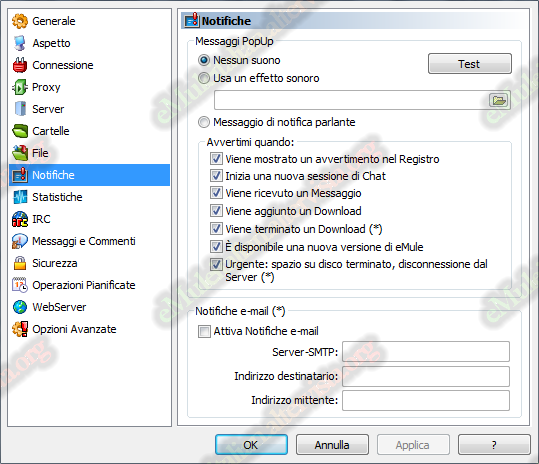
E' possibile scegliere fra:
- Viene mostrato un avvertimento nel Registro: ad ogni evento del programma che eMule mostra nella finestra del registro, visualizzabile nella finestra server. E’ inutile settare tale opzione perchè ogni evento di eMule è riportato nell'apposito registro.
- Iniziata una nuova conversazione di chat: in questo caso eMule avvisa l'utente che un altro utente sta cercando di contattarlo tramite l'utilizzo dei messaggi di eMule. Verrà notificato solo il primo messaggio. Non bisogna confondere la dicitura "conversazione di chat" con le sessioni IRC di eMule. Il programma ha un client sezione I.R.C al suo interno, ma non ha niente a che vedere con le notifiche, queste fanno esclusivo riferimento alla finestra messaggi.
- Messaggio di chat ricevuto: in questo caso eMule notifica non solo il primo messaggio ricevuto, ma anche i successivi. Per il resto vale quanto si è detto al punto precedente.
- Download aggiunto: eMule notificherà l'avvenuta aggiunta di un nuovo file in down. Poco utile se si utilizzano le ricerche tradizionali nella finestra ricerche, un po' più utile se si mette un file in down tramite l' ed2k link che potrebbe essere sbagliato o fasullo.
- Download terminato: poco da dire, a fine download eMule notifica l'avvenuto completamento del file.
- E' disponibile una nuova versione di eMule: il programma notifica il rilascio di una versione aggiornata di eMule: è possibile e vivamente consigliato aggiornare il proprio client.
- Urgente: spazio su disco terminato, disconnessione dal Server: notifica degli eventi predetti.
Se avete messo la spunta su "nessun suono" la notifica avviene di fatto con la comparsa (in basso a destra della finestra del programma) di un simpatico muletto con relativo banner contenente la notifica, se avete spuntato anche "usa un effetto sonoro" avrete in contemporanea il suono che avete prescelto, se avete scelto anche "messaggio di notifica parlante" avrete in contemporanea il messaggio vocale.
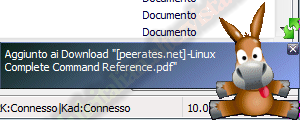
Se la notifica parlante è in lingua inglese controllate SE nel vostro Sistema Operativo è possibile cambiarla, cliccate lo spoiler sottostante per vedere come fare.
Si consiglia di attivare le notifiche per nuovo download aggiunto (per avere conferma quando si clicca un link sui siti) e per nuova sessione di chat
Attiva notifiche e-mail: spuntando questa opzione e compilando i campi sottostanti con il server smtp e quello di mittente e destinatario del messaggio, potete farvi inviare ad eMule una e-mail che notifichi gli eventi contrassegnati con l'asterisco (Viene terminato un Download o Urgente: spazio su disco terminato, disconnessione dal Server)


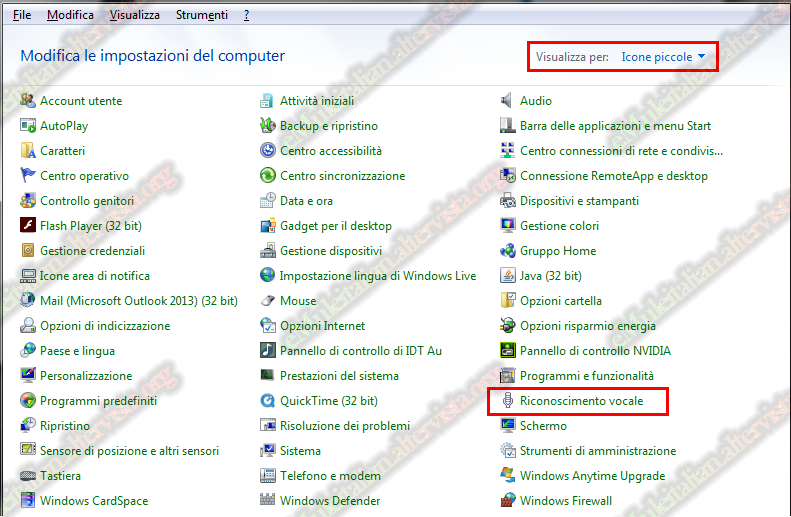
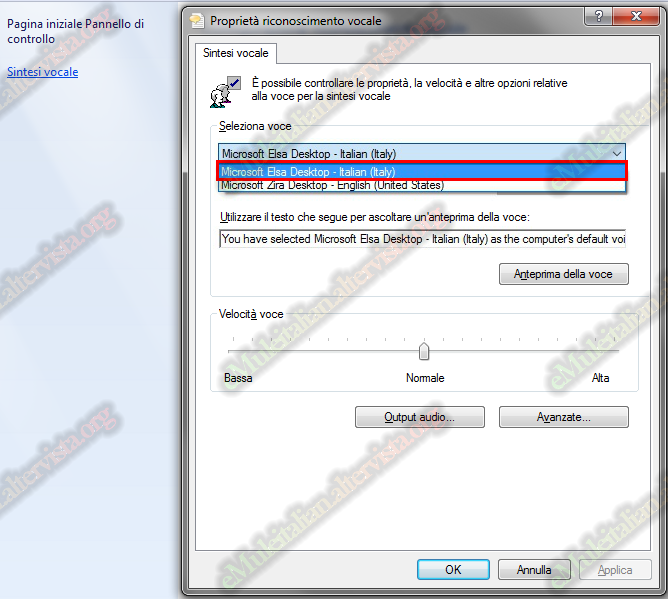
 © eMuleitalian 2014 / 2024
© eMuleitalian 2014 / 2024